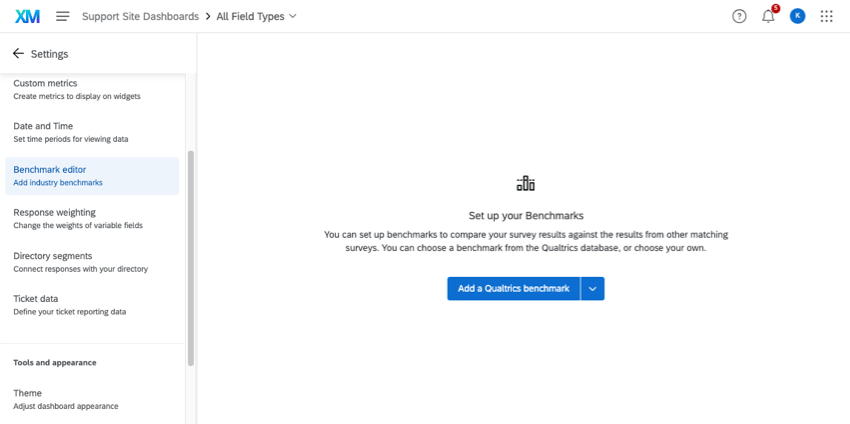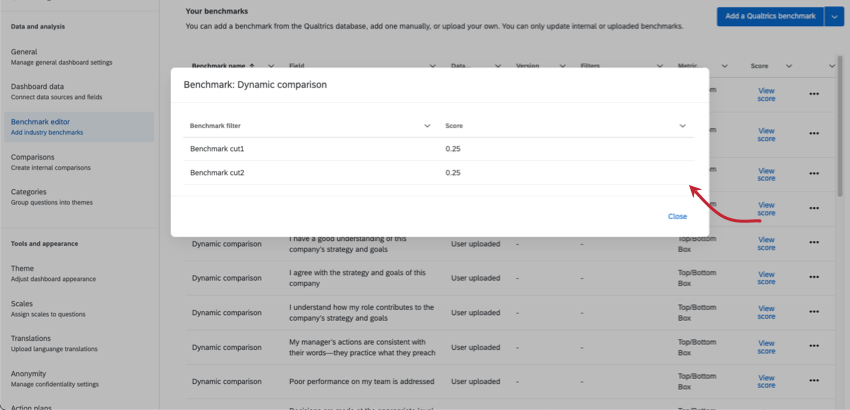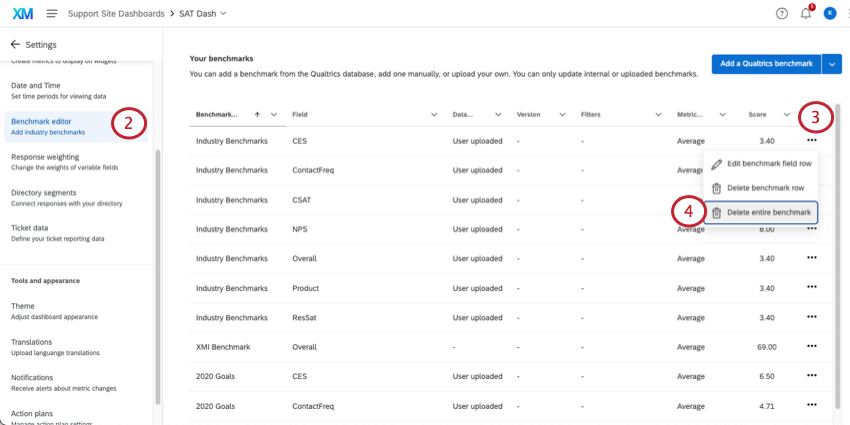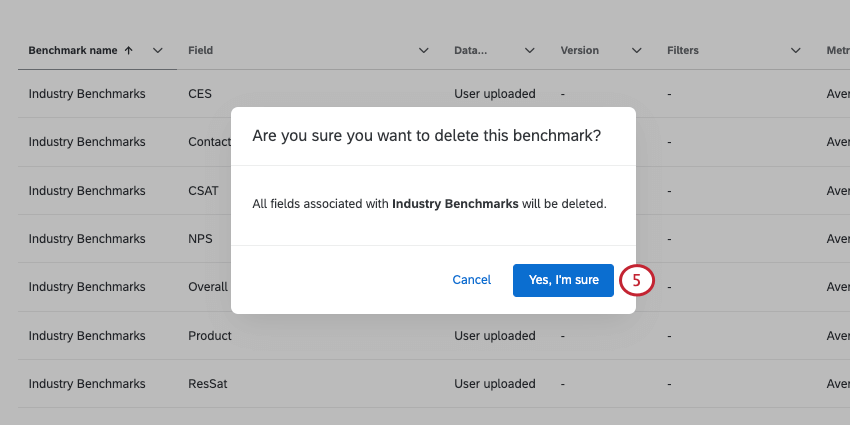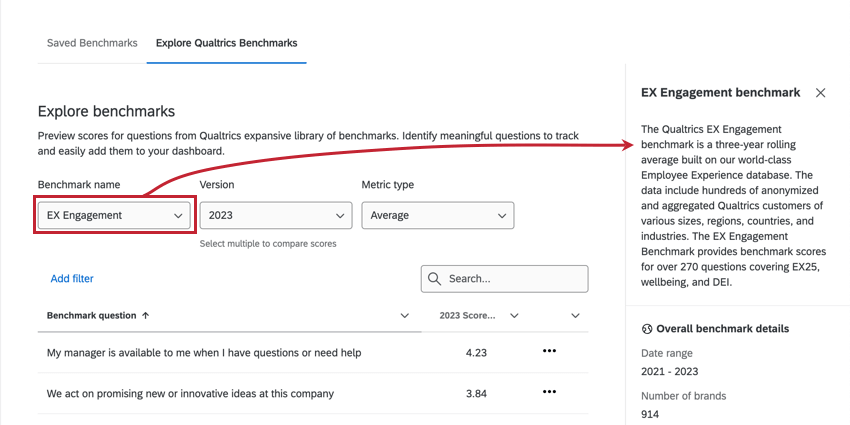Editor de benchmarks (EX y CX)
Acerca del editor de Benchmark
Los puntos de referencia son un estándar métrico que le permite comprender cómo se comparan sus resultados con los de sus pares de la industria o con un promedio global. Dentro Paneles de control de CX Se pueden utilizar para establecer objetivos generales de experiencia del cliente, NPS o experiencia digital basados en comparaciones entre empresas e industrias. Dentro Paneles EX Se pueden utilizar para crear objetivos basados en las puntuaciones de su encuesta de participación.
Los puntos de referencia se agregan utilizando el editor de puntos de referencia en la configuración del Tablero . Una vez que agregue sus datos de referencia en el editor, podrá agregar estos puntos de referencia a algunos de los widgets de su Tablero. Mostrar sus puntos de referencia en sus widgets le permitirá mostrar los datos objetivo que desea que su organización alcance. Al comparar fácilmente sus datos reales con los datos objetivo, puede identificar fácilmente brechas en el rendimiento o en las opiniones y usar esta información para tomar decisiones informadas sobre cómo su empresa desea abordar cada brecha.
Existen diferentes tipos de puntos de referencia dependiendo de cómo desee presentar sus datos. Ver tipos de referencia Para más información. El tipo de punto de referencia que elija determinará ¿En qué widgets puedes usar el benchmark?.
Tipos de paneles de control admitidos
El editor de puntos de referencia está disponible en algunos tipos diferentes de Tablero. Esto incluye lo siguiente:
Tipos de puntos de referencia
Al crear puntos de referencia, carga datos de referencia para cada uno de los campos de tu encuesta . Puede utilizar diferentes tipos de puntos de referencia según cómo desee comparar los datos. Puede Vista previa de los puntos de referencia de Qualtrics para ver qué incluyen antes de agregarlos a tu Tablero.
Tableros de CX
Hay muchos tipos diferentes de Puntos de referencia de Qualtrics prediseñados Puedes agregar:
- De empresa a empresa:El benchmark Business to Business contiene métricas clave de CX como NPS, CSAT, probabilidad de renovación y más, utilizando datos de empresas de 11 industrias.
- De empresa a consumidor: El índice de referencia Relational Net Promotor Score (NPS ) se deriva de la amplia base de datos de Experiencia del cliente de Qualtrics . Los datos incluyen cientos de clientes anónimos y agregados de Qualtrics de diversas regiones, países e industrias.
- Net Promoter Score del consumidor (NPS): Las calificaciones de clientes de XMI (Consumer NPS) son puntos de referencia integrales de Net Promotor Score (NPS) basados en datos recopilados sobre líderes en la industria de la Experiencia del cliente .
- Centro de Contacto:El punto de referencia del centro de Contacto incluye métricas clave para las empresas que buscan comparar el rendimiento de su centro de contacto con el de organizaciones similares. Este punto de referencia contiene tres métricas de rendimiento del agente (amabilidad, conocimiento y comprensión) además de una métrica general de satisfacción del soporte.
- Cooperativa de crédito: El punto de referencia de la experiencia de los miembros de las cooperativas de crédito de EE. UU. permite a las cooperativas de crédito ver cómo se comparan las experiencias de sus miembros con las de otras cooperativas de crédito. Los puntajes de referencia incluyen, entre otros, NPS, satisfacción general y experiencias de puntos de contacto para Rama, entornos digitales y centros de llamadas. Los filtros de datos permiten realizar comparaciones con tipos similares de cooperativas de crédito en medidas como el tamaño de los miembros y los activos totales.
- Ventaja CX:Un punto de referencia de la Experiencia del cliente que utiliza una muestra representativa a nivel nacional de consumidores que han evaluado marcas individuales. Los promedios de categoría para las calificaciones de clientes de NPS® y XMI se calculan en función de las respuestas a nivel de marca.
- Digital: Las calificaciones de clientes digitales de XMI son puntos de referencia que brindan un punto de referencia para las empresas que buscan comparar su experiencia del cliente digital con la de organizaciones similares. Si selecciona esta opción, también puede elegir si desea realizar la evaluación comparativa en función del esfuerzo, la satisfacción, el éxito (finalización de la tarea ) o la probabilidad de retorno.
- En general: XMI Customer Ratings – Overview es un estándar abierto y de referencia intersectorial sobre la experiencia del cliente. Evalúa las experiencias en tres dimensiones: éxito, esfuerzo y emoción. Si selecciona esta opción, también puede elegir si desea realizar la evaluación comparativa en función del esfuerzo, la emoción, lo general o el éxito.
- Experiencia del paciente: El índice de referencia de experiencia del paciente incluye métricas clave, como el Net Promoter Score (NPS) y la calificación general de la atención, junto con preguntas modernas del Healthcare Experience Index que se centran en el éxito, el esfuerzo, la emoción y la confianza.
Consejo Q: Los puntos de referencia de la experiencia del paciente están incluidos en las licencias CX 1, 3 y 5 y aparecerán en el editor de puntos de referencia de forma predeterminada. Si tiene preguntas sobre su licencia, comuníquese con su Gerente de éxito de XM.
- Restaurantes de servicio rápido de referencia:El punto de referencia de restaurantes de servicio rápido ayuda a los restaurantes de servicio rápido a comprender cómo se compara la experiencia del cliente con sus pares de la industria. Los puntajes de referencia incluyen la facilidad para realizar pedidos, la amabilidad del personal, la satisfacción con la ubicación y más.
Dashboards EX
Hay 3 tipos diferentes de puntos de referencia que puedes importar:
- Comparación dinámica: Estos puntos de referencia muestran el corte de referencia más relevante según los datos de la jerarquía de la organización . Con este tipo de referencia, debe asociar los cortes de referencia con su unidades de jerarquía de la organización. Los puntos de referencia de comparación dinámica se utilizan con mayor frecuencia cuando la métrica con la que se está comparando cambia según la unidad de la jerarquía de la organización que se está visualizando. Permiten realizar comparaciones que cambian de contexto dependiendo del empleado que las visualiza.
Consejo Q: Los puntos de referencia de comparación dinámica solo pueden ser del tipo de métrica Top Box / Bottom Box. El tipo de métrica determina en qué widgets se puede mostrar el punto de referencia. Ver compatibilidad de widget Para más información.
- Percentil: Estos puntos de referencia se utilizan para agrupar los valores en diferentes percentiles. Contienen un conjunto de 100 valores (o grupos) para un campo en particular. Se calcula un valor para un campo, como un promedio, a partir de los datos de respuesta y luego se busca el valor en la lista de percentiles para ver en qué grupo de percentiles (uno de los 100 en la lista) cae y luego se muestra el número de grupo (1-100).
- Comparación:Estos puntos de referencia contienen un número por campo de encuesta y generalmente se comparan directamente con algún valor calculado a partir de un campo real, utilizando el mismo tipo de métrica (por ejemplo, cuadro superior/inferior). Los puntos de referencia de Comparación son los tipos de puntos de referencia más comunes y son más útiles cuando se compara a todos con la misma métrica.
Del Puntos de referencia creados por los expertos en investigación de Qualtrics, puede elegir entre las siguientes opciones:
- Compromiso EX : Nuestros puntos de referencia de compromiso EX con un promedio móvil de 3 años incluyen más de 300 elementos diseñados por expertos que se actualizan anualmente con datos del mundo real de nuestros clientes para brindar contexto sobre su situación. Elija el punto de referencia más relevante para su industria, región, país o tamaño de empresa, luego seleccione un promedio, un porcentaje favorable o un percentil.
- EX Salud: Los puntos de referencia EX Healthcare están diseñados especialmente para empleados que trabajan en el campo de la salud. Estos puntos de referencia incluyen datos de respuestas de encuesta de miles de centros de atención médica en todo EE. UU. y respaldan programas de designación como Magnet® Nursing Excellence.
- Encuesta de opinión de Empleado federales: El Encuesta de opinión de Empleado federales de la Oficina de Gestión de Personal (OPM FEVS) evalúa cómo los empleados federales experimentan las políticas, prácticas y procedimientos característicos de su agencia y su liderazgo. El FEVS de OPM sirve como una herramienta para que los empleados compartan sus percepciones sobre temas críticos, incluidas sus experiencias laborales, su agencia y liderazgo.
- Experiencia del candidato:Este punto de referencia permite a las organizaciones EX comparar el rendimiento de sus programa de candidatos contra las normas globales.
- Tasa de respuesta de compromiso EX:Las tasas de respuesta altas pueden llevar a una mejor opinión; pero si son demasiado altas, pueden surgir preocupaciones de una opinión”sobreincentivada”, lo que puede dar como resultado una opinión posiblemente insincera o deshonesta. Por otro lado, las tasas de respuesta bajas pueden ser un indicio de salud organizacional o de una falta de confianza en el proceso de opinión . El parámetro de referencia de tasa de respuesta de compromiso EX puede ayudarlo a comprender cómo debería ser una tasa de respuestas típica para sus encuestas de Compromiso de los empleados y si sus tasas de respuesta son promedio, mejores o necesitan mejorar en comparación con sus pares. Puede comparar por factores clave de tasa de respuestas , como la industria, el tamaño de la empresa y la duración de la encuesta .
Consejo Q:El índice de respuesta de compromiso EX solo se puede agregar como un Punto de referencia único para los paneles EX . Esto no está disponible actualmente en los widgets de tasa de respuestas .
La mayoría de los puntos de referencia EX predefinidos se basan en una escala Likert de 5 puntos.
Cómo agregar puntos de referencia individuales de Qualtrics
Qualtrics ofrece una variedad de puntos de referencia diseñados por expertos que incluyen datos de la industria. Hay diferentes conjuntos de datos disponibles para CX y Paneles EX. Puede Vista previa de los puntos de referencia de Qualtrics para ver qué incluyen antes de agregarlos a tu Tablero.
- Vaya a la configuración de su Tablero.

- Seleccionar Editor de puntos de referencia.
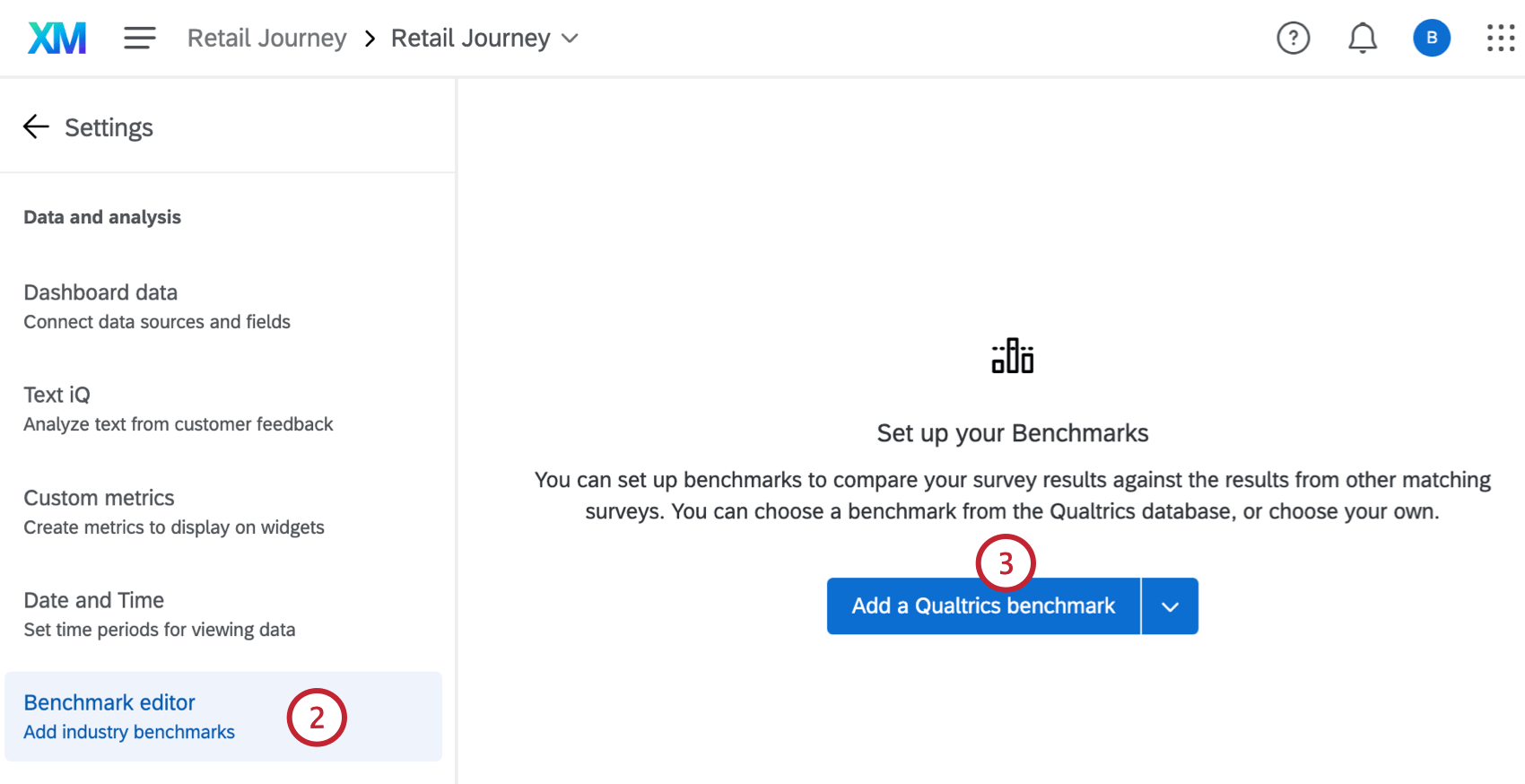
- Seleccionar Agregue un punto de referencia de Qualtrics .
- Si hay preguntas en su Tablero que coinciden con la biblioteca de referencias de Qualtrics , aparecerán las referencias recomendadas. Seleccionar Utilizar recomendación para seleccionar uno de estos puntos de referencia. El uso de un punto de referencia recomendado completará previamente muchas opciones de configuración y mapeo de preguntas.
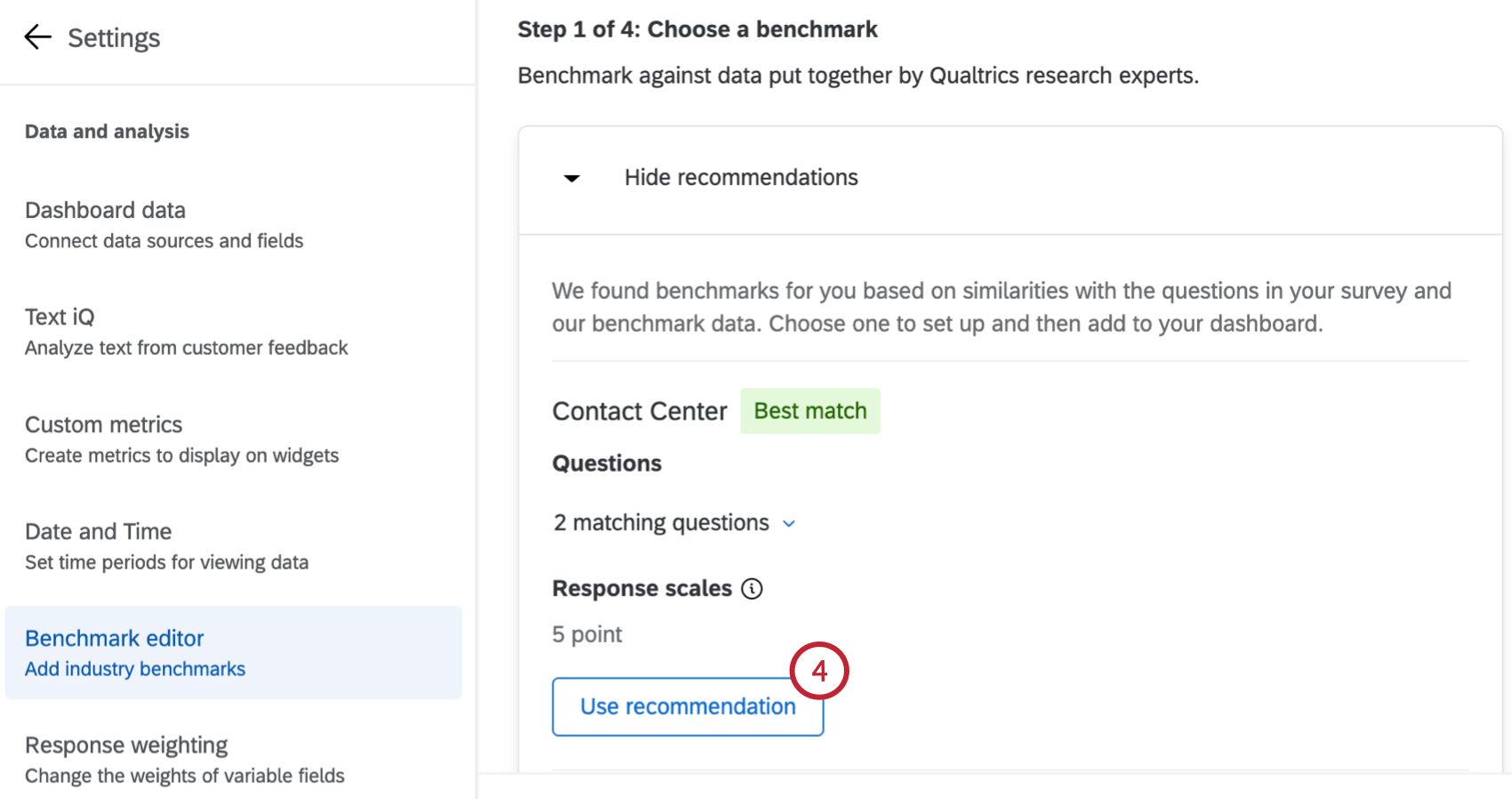 Consejo Q: Hacer clic X preguntas de correspondencia para ver las preguntas de referencia que coinciden con las preguntas en su Tablero.
Consejo Q: Hacer clic X preguntas de correspondencia para ver las preguntas de referencia que coinciden con las preguntas en su Tablero.Consejo Q: Para facilitar una colaboración segura y confidencial con proveedores externos de LLM, priorizamos los estándares estrictos de privacidad y seguridad para proteger los datos de nuestros clientes. Si desea obtener más información, consulte nuestra Guía de seguridad y privacidad dedicada a la IA.
Si bien contamos con medidas de seguridad y estamos continuamente perfeccionando nuestros productos, la inteligencia artificial a veces puede generar resultados inexactos, incompletos o desactualizados. Antes de utilizar cualquier resultado de las funciones de IA de Qualtrics, debe revisar el resultado para comprobar su precisión y asegurarse de que sea adecuado para su caso de uso. Los resultados de las funciones de IA de Qualtrics no sustituyen la revisión humana ni la orientación profesional.
- Si no está utilizando un punto de referencia recomendado, seleccione un conjunto de datos de referencia de la Fuente de datos menú desplegable. Para obtener una lista de los conjuntos de datos disponibles, consulte Tipos de puntos de referencia.
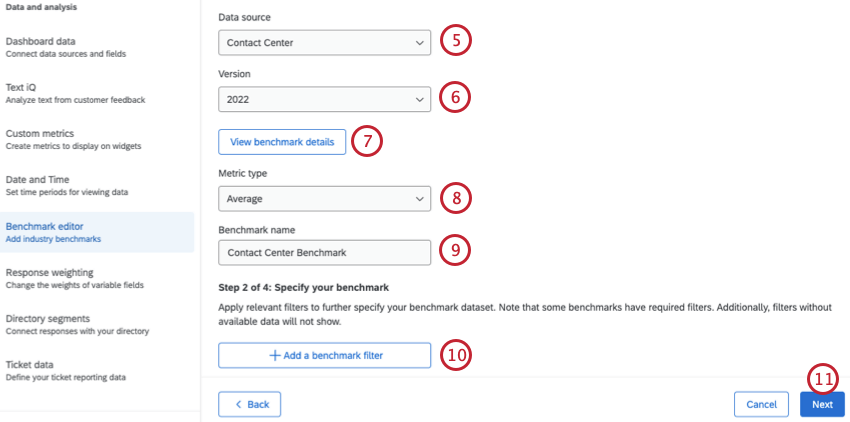 Consejo Q: Tenga en cuenta que los puntos de referencia de Qualtrics EX utilizan un sistema de calificación de 5 puntos. Escala de Likert. Las preguntas de la Encuesta deben utilizar la misma escala para ser compatibles con los puntos de referencia.
Consejo Q: Tenga en cuenta que los puntos de referencia de Qualtrics EX utilizan un sistema de calificación de 5 puntos. Escala de Likert. Las preguntas de la Encuesta deben utilizar la misma escala para ser compatibles con los puntos de referencia. - Seleccione una versión de referencia de la Versión menú desplegable.
Consejo Q: Los puntos de referencia de Qualtrics normalmente se actualizan anualmente.
- Hacer clic Ver detalles de referencia para ver una descripción del punto de referencia, así como detalles adicionales, incluidos los datos y los tipos de preguntas que contiene el punto de referencia.
- Seleccione un tipo de métrica de la Tipo de métrica menú desplegable.
- Introduzca un nombre para su punto de referencia. Este nombre se aplicará al conjunto de campos de referencia que agregue desde el conjunto de datos de referencia general.
Atención: Si cambia el nombre de un punto de referencia existente, cambiará el nombre de todos los campos bajo el punto de referencia.
- Si desea especificar aún más su conjunto de datos de referencia, haga clic en Agregar un filtro de referencia para agregar un filtro. Puede aplicar más de un filtro siempre que haya datos disponibles para sus selecciones de filtro .
Atención: Algunos puntos de referencia requieren filtros.
- Hacer clic Siguiente.
- Asigne los campos de su Tablero al campo de referencia relevante seleccionando el campo de referencia correspondiente dentro del biblioteca de referencia columna. Cada elemento de referencia solo debe asignarse a un campo del Tablero , y cualquier campo no asignado no se agregará a su Tablero.
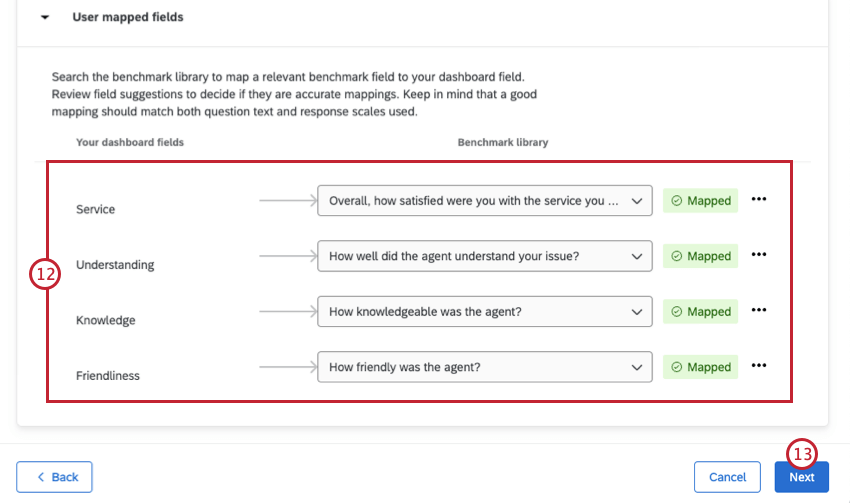 Consejo Q: Para ver detalles adicionales sobre cada pregunta de referencia, haga clic en los 3 puntos horizontales y seleccione Ver detalles de la pregunta de referencia. Esto incluye información sobre los datos incluidos en el punto de referencia, la escala de respuesta y más. También puedes ver estos detalles una vez que se hayan guardado tus puntos de referencia.
Consejo Q: Para ver detalles adicionales sobre cada pregunta de referencia, haga clic en los 3 puntos horizontales y seleccione Ver detalles de la pregunta de referencia. Esto incluye información sobre los datos incluidos en el punto de referencia, la escala de respuesta y más. También puedes ver estos detalles una vez que se hayan guardado tus puntos de referencia.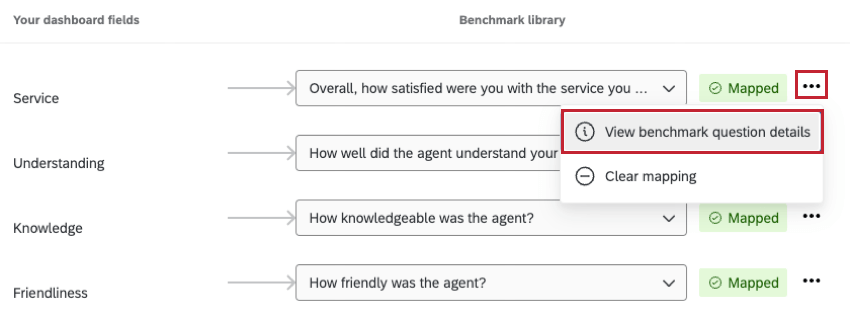 Atención:El tipo de campo debe ser un conjunto de números para que se agregue al editor de puntos de referencia.Consejo Q: Las asignaciones sugeridas aparecerán si están disponibles. Revise todas las sugerencias para asegurarse de que sean precisas para su Tablero. Si anteriormente ha asignado elementos de referencia a campos del Tablero dentro del mismo Tablero, esta página se completará previamente con las asignaciones anteriores.Consejo Q: Si utiliza campos estandarizados, como preguntas certificadas, o utilizó un punto de referencia recomendado, algunos de sus campos pueden asignarse automáticamente.
Atención:El tipo de campo debe ser un conjunto de números para que se agregue al editor de puntos de referencia.Consejo Q: Las asignaciones sugeridas aparecerán si están disponibles. Revise todas las sugerencias para asegurarse de que sean precisas para su Tablero. Si anteriormente ha asignado elementos de referencia a campos del Tablero dentro del mismo Tablero, esta página se completará previamente con las asignaciones anteriores.Consejo Q: Si utiliza campos estandarizados, como preguntas certificadas, o utilizó un punto de referencia recomendado, algunos de sus campos pueden asignarse automáticamente. - Hacer clic Siguiente.
- Revise sus puntos de referencia. Una vez que todo se vea bien, haga clic Añadir a los puntos de referencia.
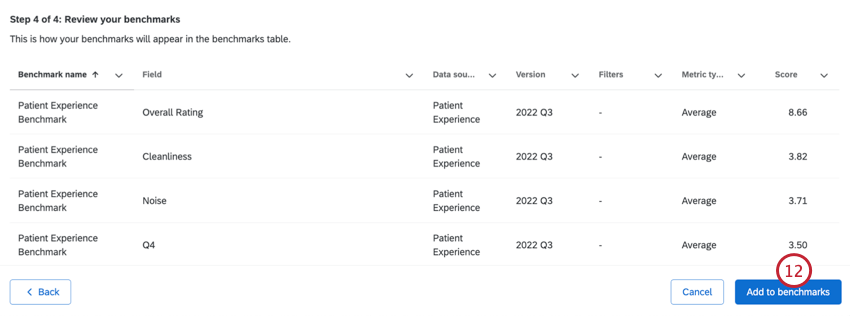
Cómo añadir un punto de referencia manualmente
Si tiene puntos de referencia de otra fuente, siga estos pasos para agregarlos a su Tablero manualmente.
- Navega a tu Tablero y ve a la Ajustes pestaña.

- Seleccionar Editor de puntos de referencia.
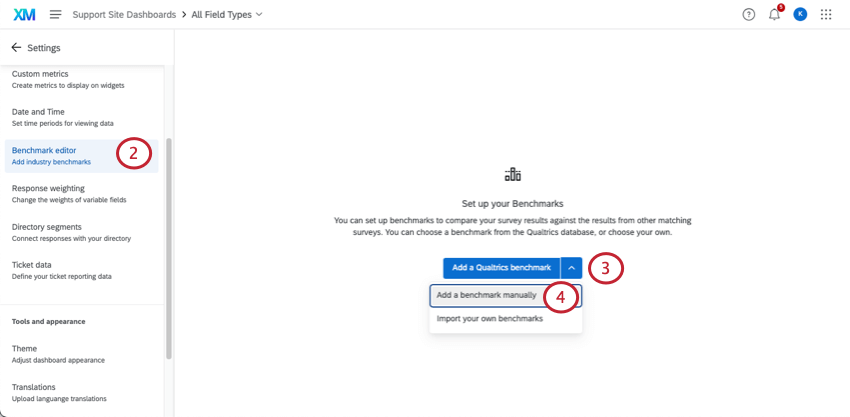
- Haga clic en la flecha hacia abajo siguiente a Agregue un punto de referencia de Qualtrics .
- Seleccionar Añadir un punto de referencia manualmente.
- Introduzca un nombre para su punto de referencia.
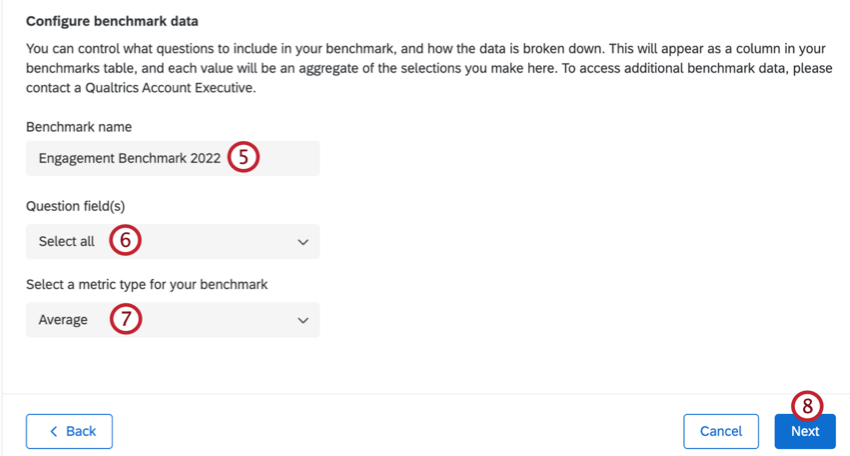 Atención: Si cambia el nombre de un punto de referencia existente, cambiará el nombre de todos los campos bajo el punto de referencia.
Atención: Si cambia el nombre de un punto de referencia existente, cambiará el nombre de todos los campos bajo el punto de referencia. - Seleccione los campos de pregunta de su Tablero para los cuales desea agregar puntos de referencia.
Consejo Q: Hacer clic Seleccionar todo para seleccionar todos los campos de referencia.
- Seleccione el tipo de métrica para su punto de referencia.
- Hacer clic Siguiente.
- Introduzca los valores de sus puntos de referencia dentro de la columna de puntuación.
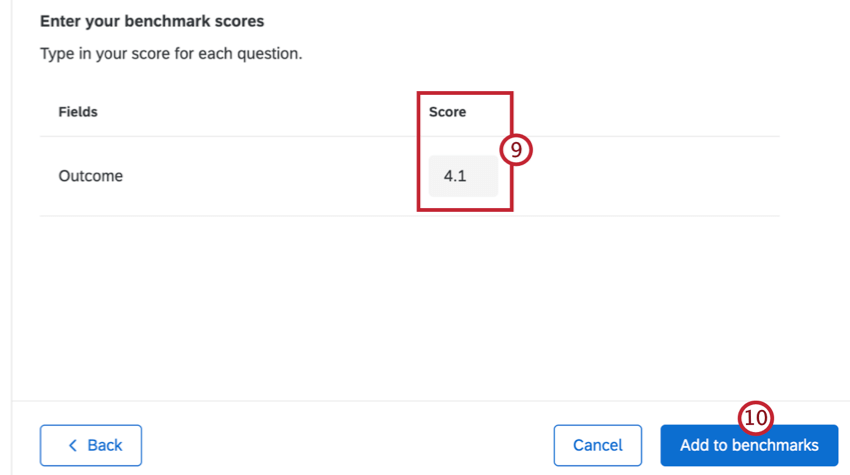
- Hacer clic Añadir a los puntos de referencia.
Creación y actualización de puntos de referencia en masa
Si necesita cargar puntos de referencia en su Tablero de forma masiva, puede cargarlos desde un archivo. Estos pasos le mostrarán cómo obtener una plantilla, preparar su archivo y cargar sus puntos de referencia.
Puede utilizar este método para cargar nuevos puntos de referencia o actualizar los puntos de referencia existentes.
- Haga clic en el engranaje de configuración.

- Seleccionar Editor de puntos de referencia.
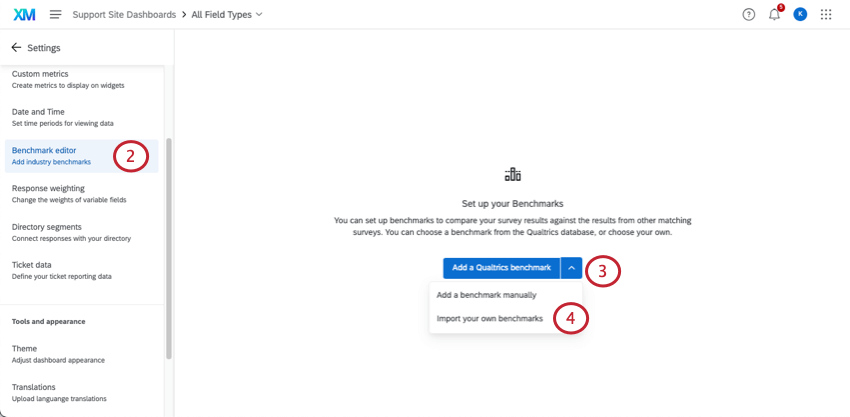
- Seleccionar Añadir un punto de referencia.
- Seleccionar Importa tus propios puntos de referencia.
- Seleccione un tipo de importación de referencia. Puede elegir cargar un nuevo punto de referencia o actualizar uno existente.
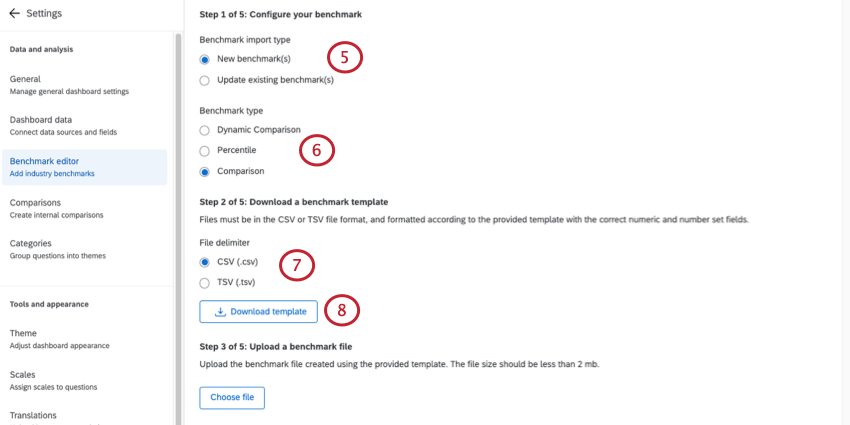 Consejo Q: Si está actualizando un punto de referencia existente, seleccione el punto de referencia que desea actualizar.
Consejo Q: Si está actualizando un punto de referencia existente, seleccione el punto de referencia que desea actualizar. - Si estás en un Tablero EX , selecciona el tipo de referencia. Este paso se omite en los paneles de CX porque el único tipo de referencia disponible es una referencia de comparación .
Consejo Q: Si tu eliges Comparación dinámica Como tipo de referencia, siga las instrucciones al final de esta sección para asociar cortes de referencia con unidades de jerarquía .
- Seleccione un formato para su archivo de plantilla. Los formatos de archivo disponibles son CSV o TSV.
- Seleccionar Descargar plantilla.
- Este archivo contendrá todos los campos numéricos y de conjunto de números asignados a su Tablero.
 Consejo Q: Este archivo no contiene sus puntos de referencia existentes, solo sus campos numéricos y de conjunto de números. Si está actualizando puntos de referencia, tendrá que volver a ingresar todos los valores en su archivo.Consejo Q: Echa un vistazo a tu Datos del Tablero página si hay campos que necesitan sus nombres o Los tipos de campo cambiaron, o si lo necesitas añadir un nuevo campo.
Consejo Q: Este archivo no contiene sus puntos de referencia existentes, solo sus campos numéricos y de conjunto de números. Si está actualizando puntos de referencia, tendrá que volver a ingresar todos los valores en su archivo.Consejo Q: Echa un vistazo a tu Datos del Tablero página si hay campos que necesitan sus nombres o Los tipos de campo cambiaron, o si lo necesitas añadir un nuevo campo. - En el encabezado, agrega los nombres de los puntos de referencia que deseas cargar. Cada columna representa un conjunto de puntos de referencia.
- Añade los puntos de referencia correspondientes para cada campo del Tablero .
Atención: Todos los campos que se incluyen al exportar la plantilla deben incluirse en el archivo de importación, incluso si no tienen un valor de referencia. No incluya ninguna fila en blanco en su archivo de importación. De lo contrario, verá el error: “A este archivo le faltan ID de campo o tiene ID de campo no válidos”.Consejo Q : Al agregar puntos de referencia de percentiles a un Tablero EX , si no desea incluir una pregunta, puede dejar esa columna en blanco. Sin embargo, no puede tener filas vacías para una pregunta; si agrega un punto de referencia, debe incluir los 100 percentiles.Consejo Q: Al agregar puntos de referencia de comparación a un Tablero EX , el formato esperado para un punto de referencia de comparación es 0.XX. El widget interpretará esto como un porcentaje. Por ejemplo, 0,3456 se mostrará como 34,56% y 0,02 se mostrará como 2%. 1,0 se mostrará como 100%.
- Guarde su archivo en uno de los siguientes formatos:
- CSV codificado en UTF-8
- TSV
Consejo Q: Se recomienda TSV si los nombres de campo contienen caracteres que no se utilizan en el alfabeto inglés. Ver Problemas con la carga de archivos TSV / CSV para obtener ayuda para solucionar problemas. - De vuelta en el editor de puntos de referencia, haga clic en Seleccione archivo para cargar el archivo que has creado.
Consejo Q:Si su archivo es demasiado grande, no podrá cargarlo en el editor de puntos de referencia. Si es necesario, deberás cargar archivos más pequeños y separados.
- Hacer clic Siguiente.
- Seleccione un tipo de métrica para sus valores de referencia.
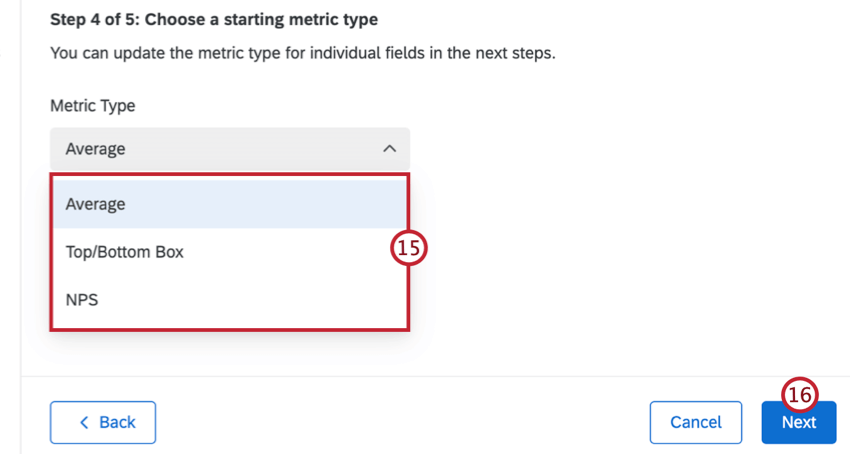
- Hacer clic Siguiente.
- Revise sus campos para confirmar que los datos estén asignados correctamente.
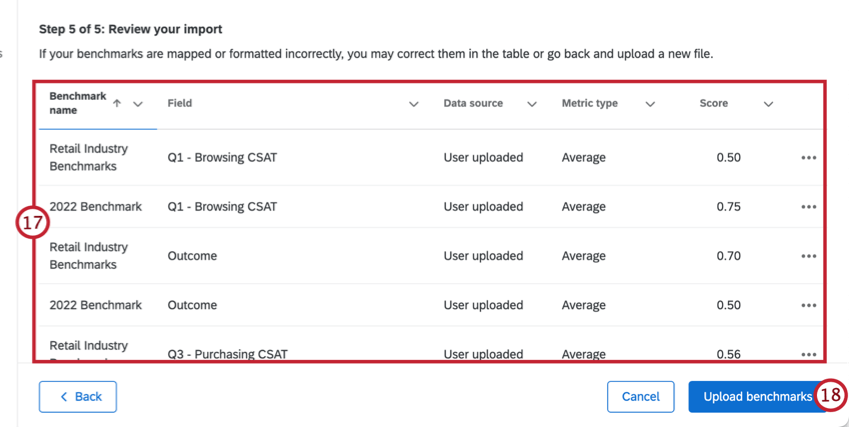 Consejo Q: Si necesita editar un punto de referencia, haga clic en los 3 puntos horizontales siguiente a cada fila y seleccione Editar fila de campo de referencia.Consejo Q: Haga clic en Atrás en la parte inferior izquierda para volver atrás y ajustar la configuración o cargar un nuevo archivo.
Consejo Q: Si necesita editar un punto de referencia, haga clic en los 3 puntos horizontales siguiente a cada fila y seleccione Editar fila de campo de referencia.Consejo Q: Haga clic en Atrás en la parte inferior izquierda para volver atrás y ajustar la configuración o cargar un nuevo archivo. - Seleccionar Subir puntos de referencia.
Comparación dinámica de puntos de referencia
Si seleccionaste Comparación dinámica como tipo de referencia dentro de un Tablero EX , siga estos pasos después de configurar su referencia para asociar cortes de referencia con unidades de jerarquía .
- Navegar hasta el Participantes pestaña.
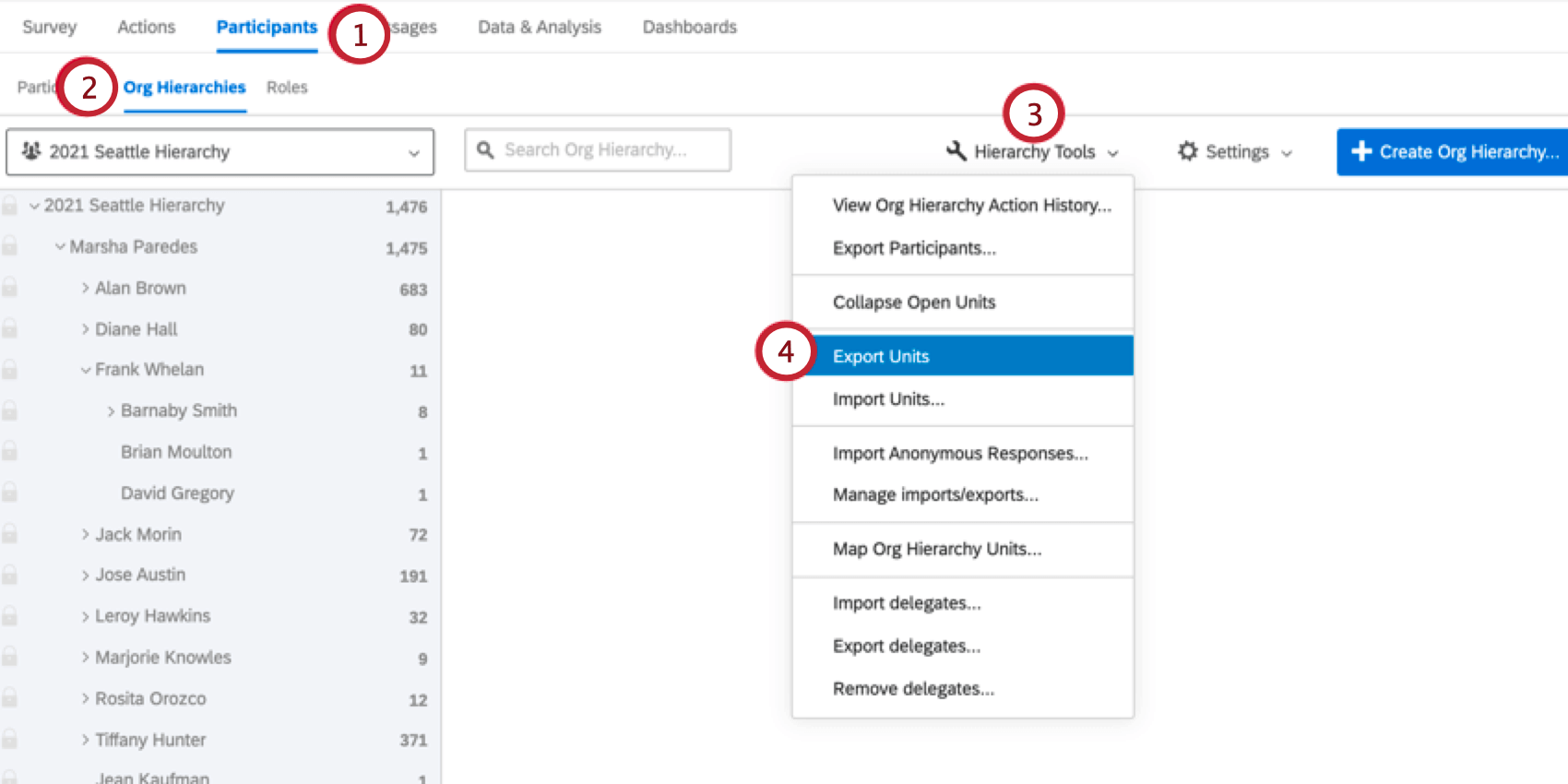
- Ir a Jerarquías organizacionales.
- Hacer clic Herramientas de Jerarquía.
- Seleccionar Unidades de exportación.
- Una vez que el archivo haya terminado de descargarse, ábralo en un editor de hojas de cálculo en su computadora.
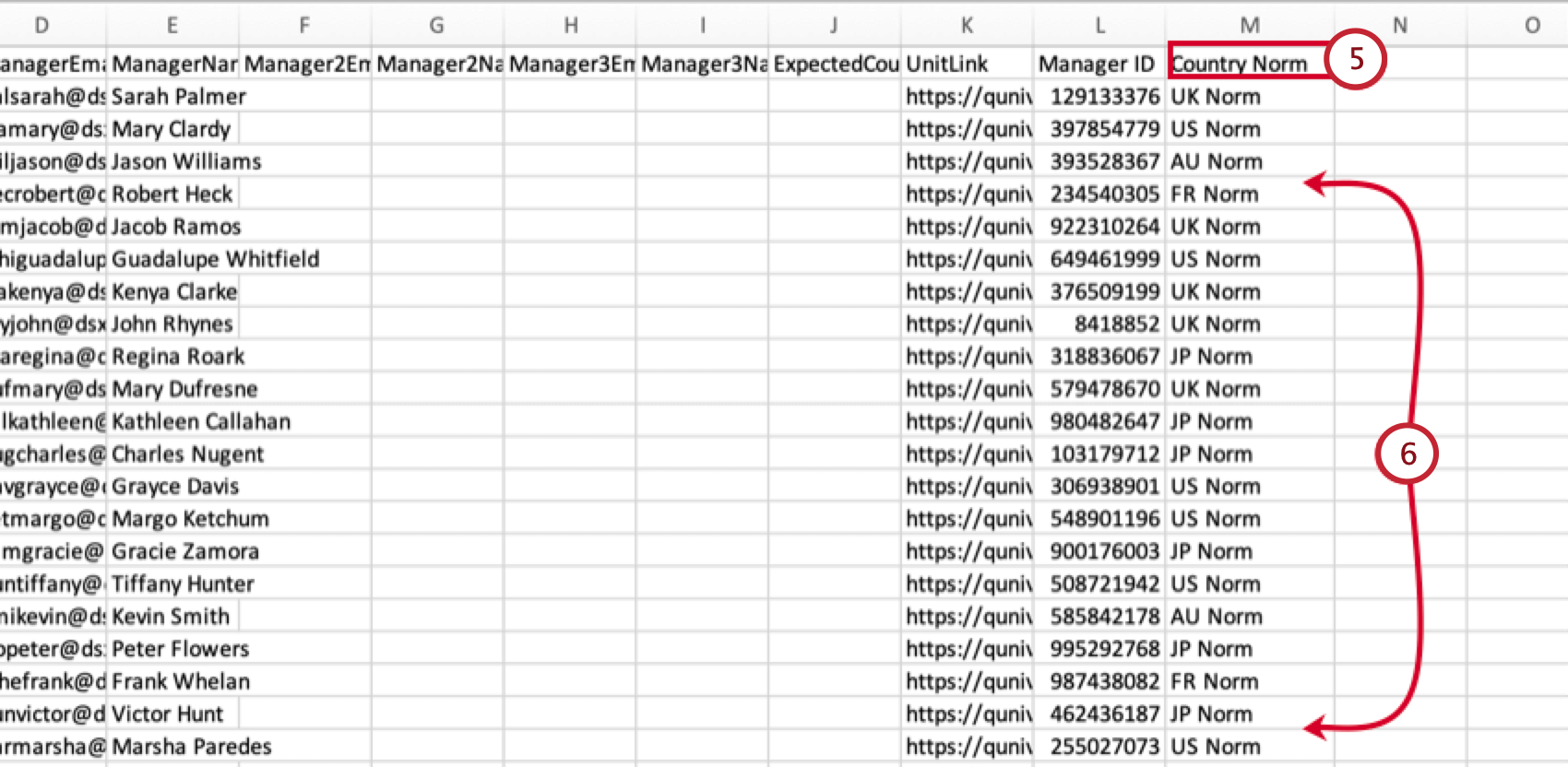
- Añadir una nueva columna. El encabezado de la columna debe coincidir exactamente con el nombre del punto de referencia recién creado.
- Cada fila de su hoja de cálculo es una unidad. Para cada unidad, ingrese el nombre del corte de referencia que le corresponde.
- Cuando termine, guarde el archivo como un archivo CSV .
- En Qualtrics , haga clic en Herramientas de Jerarquía.
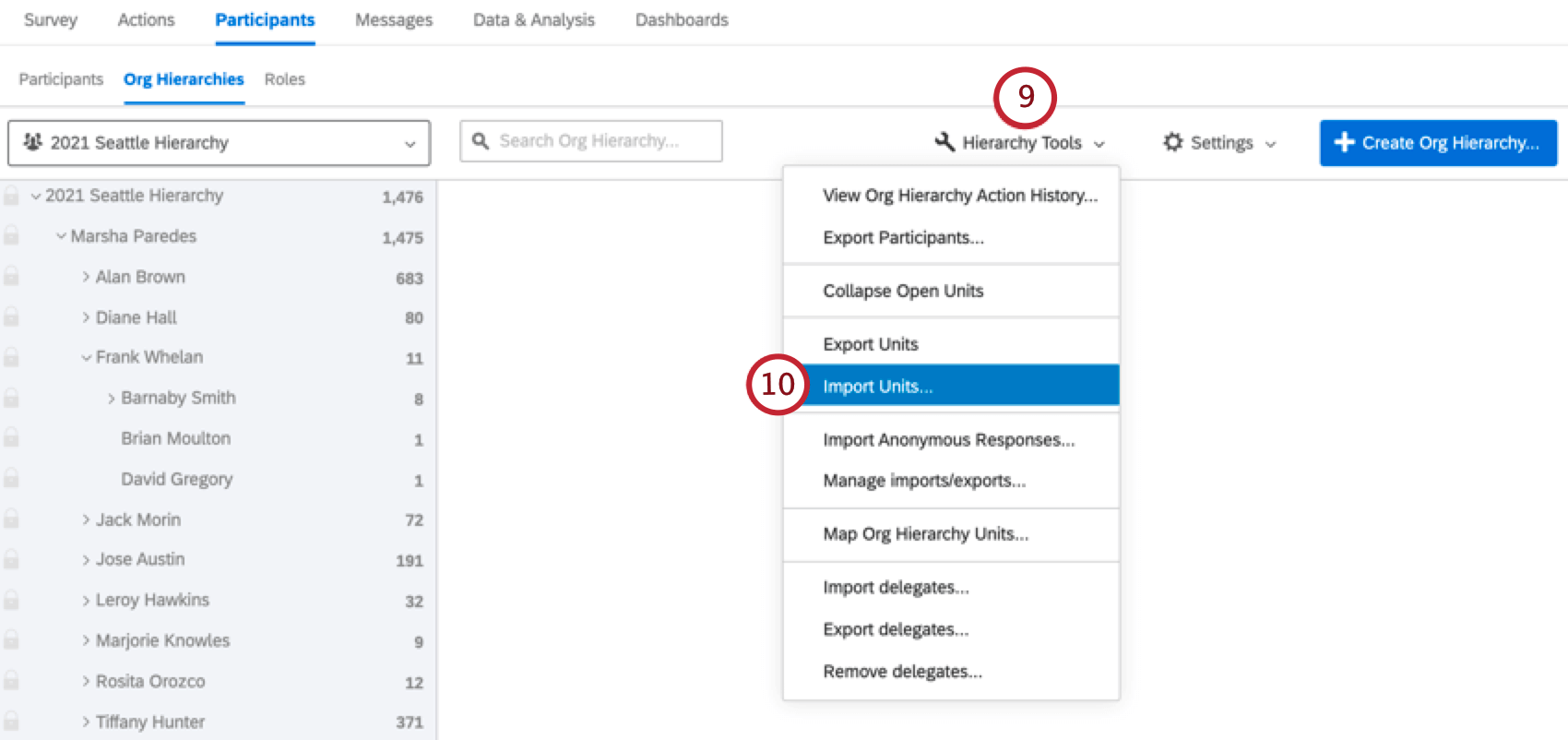
- Seleccionar Unidades de importación.
- Hacer clic Seleccione Archivo y seleccione el archivo de unidad en su computadora.
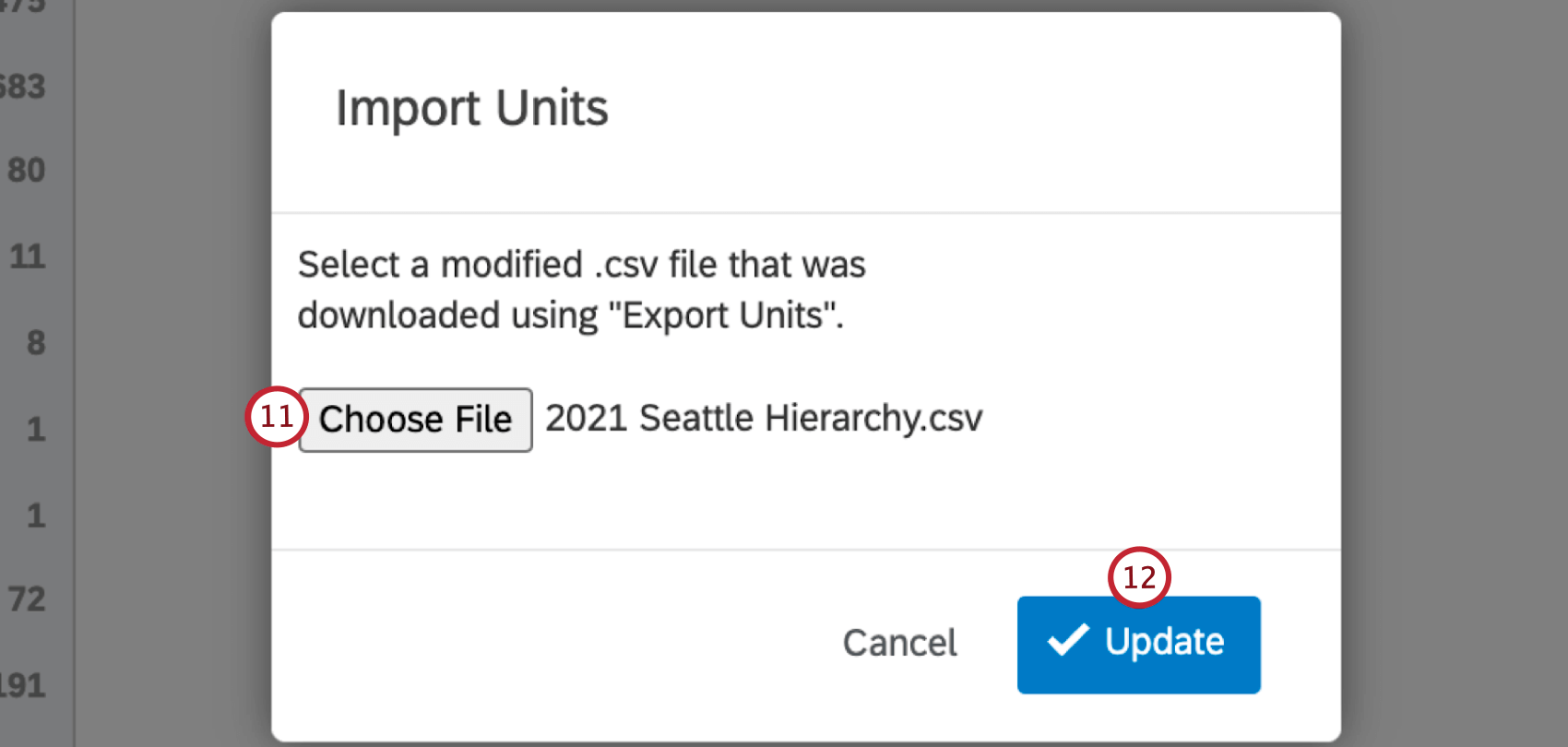
- Hacer clic Actualizar.
Una vez que se haya agregado su punto de referencia, puede hacer clic en Ver partitura al siguiente de cualquier campo de pregunta para ver los cortes de referencia para ese campo.
Eliminación de puntos de referencia
Siga estos pasos para eliminar un punto de referencia del Tablero por completo:
Explorando los puntos de referencia de Qualtrics
Antes añadiendo un punto de referencia de Qualtrics en su Tablero; puede obtener una vista previa para asegurarse de que incluya las preguntas correctas para su proyecto.
- Ir a la Explorar los puntos de referencia de Qualtrics sección del editor de puntos de referencia.
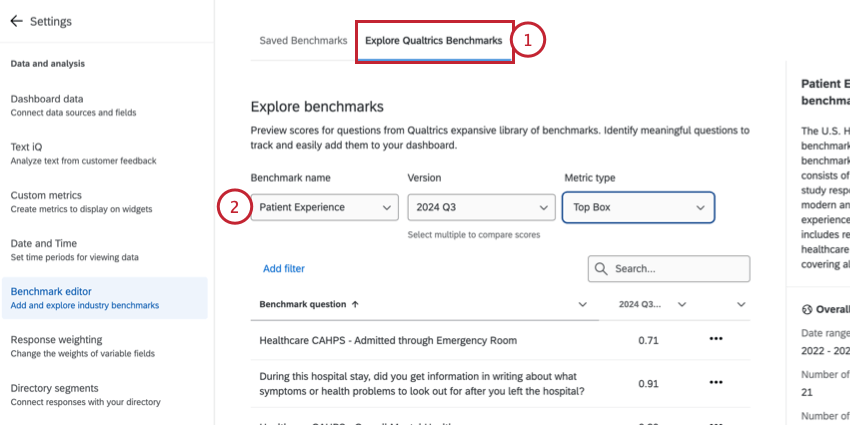
- Seleccione el punto de referencia que desea previsualizar.
- Haga clic aquí para ver una lista de puntos de referencia disponibles
-
- Puntos de referencia de CX
- Experiencia del cliente B2B
- Centro de contacto
- Cooperativa de crédito de CX
- CX – Centro de Gestión de la experiencia de Referencia – APJ
- NPS de B2C con tecnología de Qualtrics
- Experiencia digital del gobierno federal
- Experiencia del paciente
- Valoración de la tecnología para los empleados
- XMI Consumer Ratings – Digital
- XMI Consumer NPS
- XMI Consumer Ratings – Global
- Puntos de referencia EX
- Compromiso EX
- Encuesta sobre puntos de vista de los empleados federales
- Asistencia sanitaria de EX
- Puntos de referencia de CX
- Seleccione los datos Versión(s) que desea incluir en el punto de referencia. Puede elegir varias versiones para comparar puntuaciones a lo largo del tiempo.
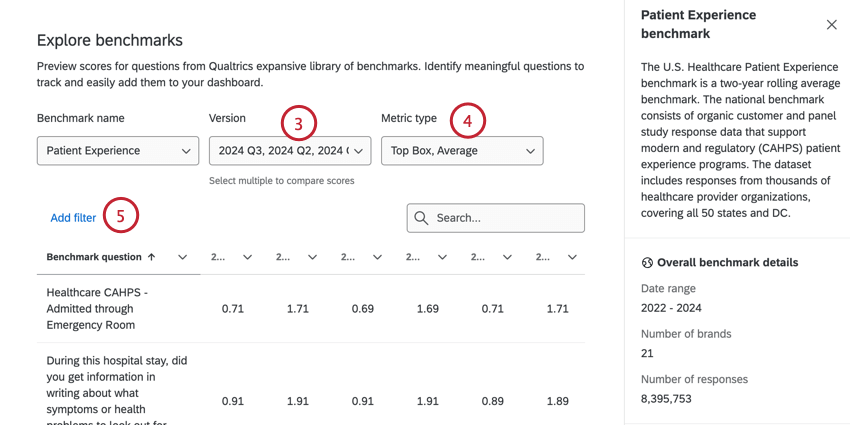
- Elige el Tipo de métrica(s) que desea incluir en el punto de referencia. Puede seleccionar cualquier cantidad de métricas enumeradas aquí.
- Si lo desea, puede filtro el índice de referencia por determinados criterios, como la industria o el país, haciendo clic en Añadir filtro. Consulte la subsección “Filtrado de puntos de referencia” a continuación para obtener instrucciones paso a paso sobre cómo agregar filtros de puntos de referencia.
- Utilice el Buscar para encontrar una pregunta o métrica específica en el punto de referencia. La siguiente tabla muestra las métricas elegidas para cada pregunta del punto de referencia.
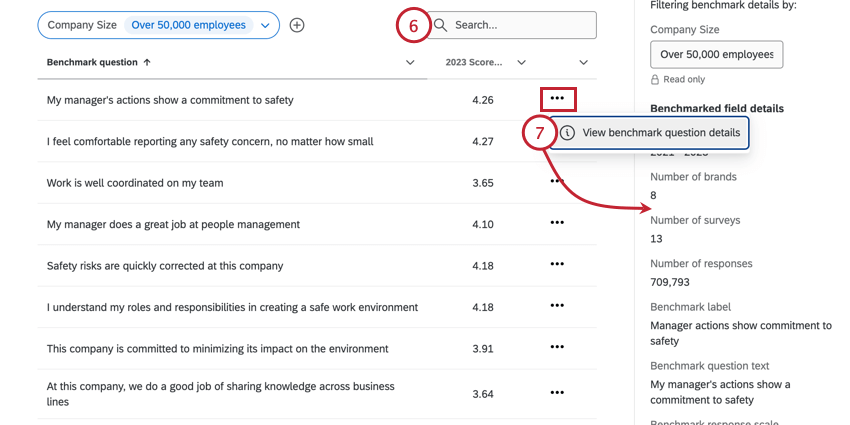
- Para ver un panel lateral con la metodología detrás de una pregunta específica, haga clic en el menú de tres puntos y seleccione Ver detalles de la pregunta de referencia.
Filtrado de puntos de referencia
- Hacer clic Añadir filtro.

- Seleccione el campo por el cual desea filtro .
Consejo Q: Los filtros disponibles variarán según el punto de referencia. Por ejemplo, el índice de referencia EX Healthcare no contiene un filtro de “industria” porque los datos ya son específicos de la industria de la salud.
- Para cambiar el valor utilizado en el filtro, haga clic en el filtro y seleccione un nuevo valor.
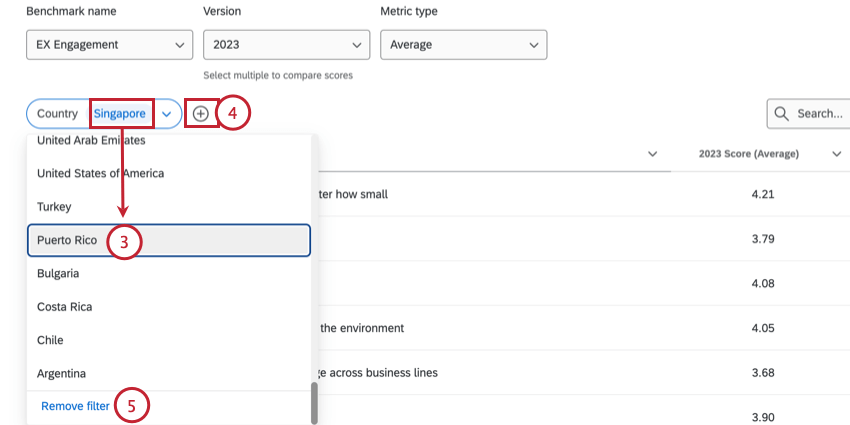 Consejo Q: Sólo puedes elegir 1 valor.
Consejo Q: Sólo puedes elegir 1 valor. - Si lo desea, puede agregar otro filtro haciendo clic en el signo más ( + ).
- Para eliminar un filtro, seleccione Quitar filtro de la lista de valores de filtro .
Mapeo de puntos de referencia
Al asignar las preguntas de su encuesta a los puntos de referencia de Qualtrics , es importante asegurarse de que el texto de la pregunta y las escalas de respuesta que utilice coincidan estrechamente con los campos de referencia para garantizar comparaciones válidas. Se deben utilizar las siguientes prácticas recomendadas al crear y asignar preguntas a los campos de referencia de Qualtrics .
Texto de la pregunta
- Haga coincidir el contenido de su pregunta con el campo de referencia al que la está asignando.
- Asegúrese de que todas las referencias organización en su pregunta sean sinónimas a las referencias en el campo de referencia.
Ejemplo: Si el campo de referencia utiliza la palabra “departamento”, asegúrese de que su pregunta utilice la misma palabra o una similar, como “unidad de negocio” o “función”.
- Considere el nivel de dificultad de sus preguntas. Elija preguntas que probablemente proporcionen opinión objetiva en lugar de preguntas que provoquen respuestas favorables.
- Asegúrese de que la especificidad utilizada en su pregunta coincida con el campo de referencia.
Ejemplo: Si el campo de referencia es “Recibo opinión que me ayuda a mejorar mi rendimiento”, pero el texto de la pregunta es “Recibo opinión y entrenamiento continuo que me ayuda a mejorar mi rendimiento”, reformule su pregunta para que coincida con la especificidad del punto de referencia. El uso de “ opinión y coaching continuo” es más específico que “opinión”, que es lo que evalúa el punto de referencia.
- Asegúrese de que los calificadores utilizados en su pregunta coincidan con el campo de referencia.
Ejemplo: Si su campo de referencia es “Recomendaría esta empresa como un lugar para trabajar” pero el texto de la pregunta es “Recomendaría esta empresa como un excelente lugar para trabajar”, reformule su pregunta para eliminar el calificador “excelente”, ya que la referencia no lo incluye.
- Asegúrate de que tu pregunta tenga el mismo tiempo que el campo de referencia al que la estás asignando. Si un campo de referencia evalúa los sentimientos del encuestado en el presente, asegúrese de que su pregunta también pregunte sobre el presente.
Ejemplo: Si el campo de referencia es “Estoy satisfecho con las oportunidades profesionales en esta empresa”, pero el texto de la pregunta es “Estoy interesado en desarrollar mi carrera en esta empresa”, edite su pregunta para que coincida con el tiempo del punto de referencia.
- No asigne el mismo campo de referencia a múltiples preguntas de la encuesta . Si el mismo parámetro de referencia se aplica a varias preguntas de la encuesta , las preguntas pueden ser redundantes. Considere combinar o eliminar preguntas redundantes de su encuesta.
Escalas de respuestas
- Utilice una escala de respuesta aprobada para garantizar comparaciones válidas con los puntos de referencia.
- Asegúrese de que la escala de respuesta de su pregunta coincida con la escala de respuesta de su punto de referencia. Esto incluye tanto las etiquetas de escala como el número de puntos de escala.
Consejo Q: La opción de respuesta “No sé/No aplica” también se puede incluir en la escala porque no contribuye a las agregaciones de referencia. Para excluir estas opciones de respuesta del análisis, consulte Campos de recodificación (Paneles de control de CX ) o Balanza (Cuadros EX ).
- Asegúrese de que la redacción y el sentimiento de la escala de respuesta en su pregunta coincidan con la redacción y el sentimiento del punto de referencia.
Ejemplo: La escala Totalmente en desacuerdo-En desacuerdo-Ni de acuerdo ni en desacuerdo-De acuerdo-Totalmente de acuerdo No coincide con la escala Totalmente en desacuerdo-Algo en desacuerdo-Ni en desacuerdo ni de acuerdo-Algo de acuerdo-Totalmente de acuerdo.
Escalas de respuesta aprobadas
- Haga clic aquí para ver las escalas de respuesta aprobadas para diferentes tipos de referencia.
- Parámetros de Compromiso de los empleados
- Escalas Likert de 5 puntos:
- Totalmente en desacuerdo-En desacuerdo-Ni de acuerdo ni en desacuerdo-De acuerdo-Totalmente de acuerdo
- Totalmente en desacuerdo-En desacuerdo-Neutral-De acuerdo-Totalmente de acuerdo
- Muy insatisfecho-Insatisfecho-Ni satisfecho ni insatisfecho-Satisfecho-Muy satisfecho
- Otras escalas:
- Tengo la intención de seguir trabajando en esta empresa por… (6 meses o menos-Más de 6 meses, hasta 1 año-Más de 1 año, hasta 3 años-Más de 3 años, hasta 5 años-Más de 5 años)
- En general, ¿en qué medida su experiencia de trabajar en esta empresa cumple con sus expectativas? (Muy por debajo de mis expectativas-Por debajo de mis expectativas-Cumpliendo mis expectativas-Superando mis expectativas-Superando ampliamente mis expectativas)
Comparación de experiencia de los empleados
- NPS:
- En una escala de 0 a 10, ¿qué probabilidad hay de que usted recomiende esta empresa/producto/servicio a un amigo o familiar?
- Escala Net Promotor de 0 a 10 (0 = Nada probable a 10 = Extremadamente probable)
- XMI:
- Extremadamente difícil, Algo difícil, Ni fácil ni difícil, Algo fácil, Extremadamente fácil
- Muy insatisfecho, Algo insatisfecho, Ni satisfecho ni insatisfecho, Algo satisfecho, Muy satisfecho
- Muy improbable, improbable, indeciso, improbable, muy improbable
- rendimiento del agente del centro de Contacto :
- Muy insatisfecho, Algo insatisfecho, Ni satisfecho ni insatisfecho, Algo satisfecho, Muy satisfecho
- Puntos de referencia de la experiencia digital:
- Muy insatisfecho, Algo insatisfecho, Ni satisfecho ni insatisfecho, Algo satisfecho, Muy satisfecho
- Extremadamente difícil, Algo difícil, Ni fácil ni difícil, Algo fácil, Extremadamente fácil
- Sí, no
- Parámetros de referencia de la atención sanitaria del paciente:
- Escalas de 5 puntos:
- Nada, Un poco, Bastante, Bastante, Mucho
- Nada claro, Algo claro, Moderadamente claro, Muy claro, Extremadamente claro
- Muy pobre, pobre, regular, bueno, muy bueno
- Muy desprevenido, algo desprevenido, ni preparado ni desprevenido, algo preparado, muy preparado
- Nada bien, Un poco bien, Moderadamente bien, Muy bien, Extremadamente bien, Malo, Regular, Bueno, Muy bueno, Excelente
- Muy insatisfecho, Algo insatisfecho, Ni satisfecho ni insatisfecho, Algo satisfecho, Muy satisfecho
- Muy fracasado, Algo fracasado, Ni fracasado ni fracasado, Algo fracasado, Muy fracasado
- Muy difícil, difícil, nada fácil o difícil, fácil, muy fácil
- Escalas de 4 puntos:
- Totalmente en desacuerdo-En desacuerdo-Neutral-De acuerdo-Totalmente de acuerdo
- Nunca, A veces, Generalmente, Siempre
- Definitivamente no, probablemente no, probablemente sí, definitivamente sí
- Escala de 3 puntos con N/A
- Sí, Definitivamente, Sí, Un poco, No
- Escala de 2 puntos con N/A
- Sí, no
- Escalas de 5 puntos:
- Escalas Likert de 5 puntos:
Compatibilidad de Widget
Compatibilidad con los paneles de CX
Una vez que haya cargado sus puntos de referencia en su Tablero, puede agregar puntos de referencia a los siguientes tipos de widgets.
- Barra horizontal
- Barra vertical
- widget de tabla
- Barra de línea
- widget de Gráfico circular
- Gráfico de números
- Gráfico de medición
Compatibilidad con los paneles EX
El tipo de punto de referencia que puedes utilizar varía según el widget. La métrica seleccionada al configurar su punto de referencia también varía en compatibilidad. Las siguientes tablas mostrarán qué combinaciones puedes utilizar.
Comparación dinámica de puntos de referencia
Puntos de referencia de Comparación
| Promedio | Caja superior / Caja inferior |
NPS | |
| Widget de mapa de calor | Sí | Sí | No |
| Widget de Lista de preguntas | Sí | Sí | No |
| Widget de Desglose demográfico | Sí | Sí | No |
| Widget de gráfico de calibre | Sí | Sí | Sí |
| Widget de gráfico circular | Sí | Sí | Sí |
| Widget de gráfico numérico | Sí | Sí | Sí |
| widget de barra horizontal, barra vertical y línea | Sí | Sí | Sí |
| widget de tabla | Sí | Sí | Sí |
| Widget de impulsores clave | No | No | No |
| Widget de Tarjeta de puntuación | Sí | Sí | No |
| Widget de resumen de participación | No | Sí | No |
| Widget de gráfico de burbujas | No | No | No |
| Widget de áreas de enfoque | No | Sí | No |
Puntos de referencia percentiles
| Promedio | Caja superior /
Caja inferior |
Suma | Recuento | Mínimo | Máximo | NPS | |
| Widget de mapa de calor | No | No | No | No | No | No | No |
| Widget de Lista de preguntas | Sí | No | No | No | No | No | No |
| Widget de Desglose demográfico | No | No | No | No | No | No | No |
| Widget de gráfico de calibre | Sí | Sí | Sí | Sí | Sí | Sí | Sí |
| Widget de gráfico circular | Sí | Sí | Sí | Sí | Sí | Sí | Sí |
| Widget de gráfico numérico | Sí | Sí | Sí | Sí | Sí | Sí | Sí |
| widget de barra horizontal, barra vertical y línea | Sí | Sí | Sí | Sí | Sí | Sí | Sí |
| widget de tabla | Sí | Sí | Sí | Sí | Sí | Sí | Sí |
| Controlador clave: Widget de trama | No | No | No | No | No | No | No |
| Widget de Tarjeta de puntuación | No | No | No | No | No | No | No |
| Widget de resumen de participación | No | No | No | No | No | No | No |
| Widget de gráfico de burbujas | No | No | No | No | No | No | No |
| Widget de áreas de enfoque | No | No | No | No | No | No | No |
| Widget de Comparación | Sí | No | No | No | No | No | No |
Mensajes de error
Recibirás un mensaje de error si el archivo cargado no pudo actualizar a los participantes. Esta sección incluye los mensajes de error, así como algunos consejos de solución de problemas para ayudarle a resolver cada error.
- Al archivo le faltan ID de campo o tiene ID de campo no válidos. Sube un archivo revisado para continuar:Este mensaje normalmente es un error en la columna fieldId. Para resolverlo, recomendamos descargar una plantilla de muestra , insertar los valores de referencia y asegurarse de que la columna fieldID sea correcta, luego volver a cargar ese archivo. Estos errores podrían ser causados por:
- Eliminar un fieldID.
- Valores de referencia con menos o más de dos decimales. Por ejemplo, aparecerá un mensaje de error para 0,7 o 0,712 en lugar de 0,70 o 0,71.
- Este archivo contiene puntos de referencia que ya existen en su Tablero. Sube un archivo revisado para continuar. Si desea actualizar un punto de referencia existente, cambie el tipo de importación del punto de referencia:Este mensaje indica que se están cargando nuevos puntos de referencia que ya existen en su editor de puntos de referencia. Si está actualizando un punto de referencia existente, asegúrese de indicarlo a través del paso 5 de la Creación y actualización de puntos de referencia en masa sección.
- Los puntos de referencia que estás intentando actualizar no existen. Sube un archivo revisado para continuar: Esto significa que los puntos de referencia que estás intentando actualizar tienen encabezados o formatos incorrectos. Para resolverlo, descargue una plantilla de muestra , inserte los valores de referencia y luego vuelva a cargar este archivo sin cambiar el nombre.